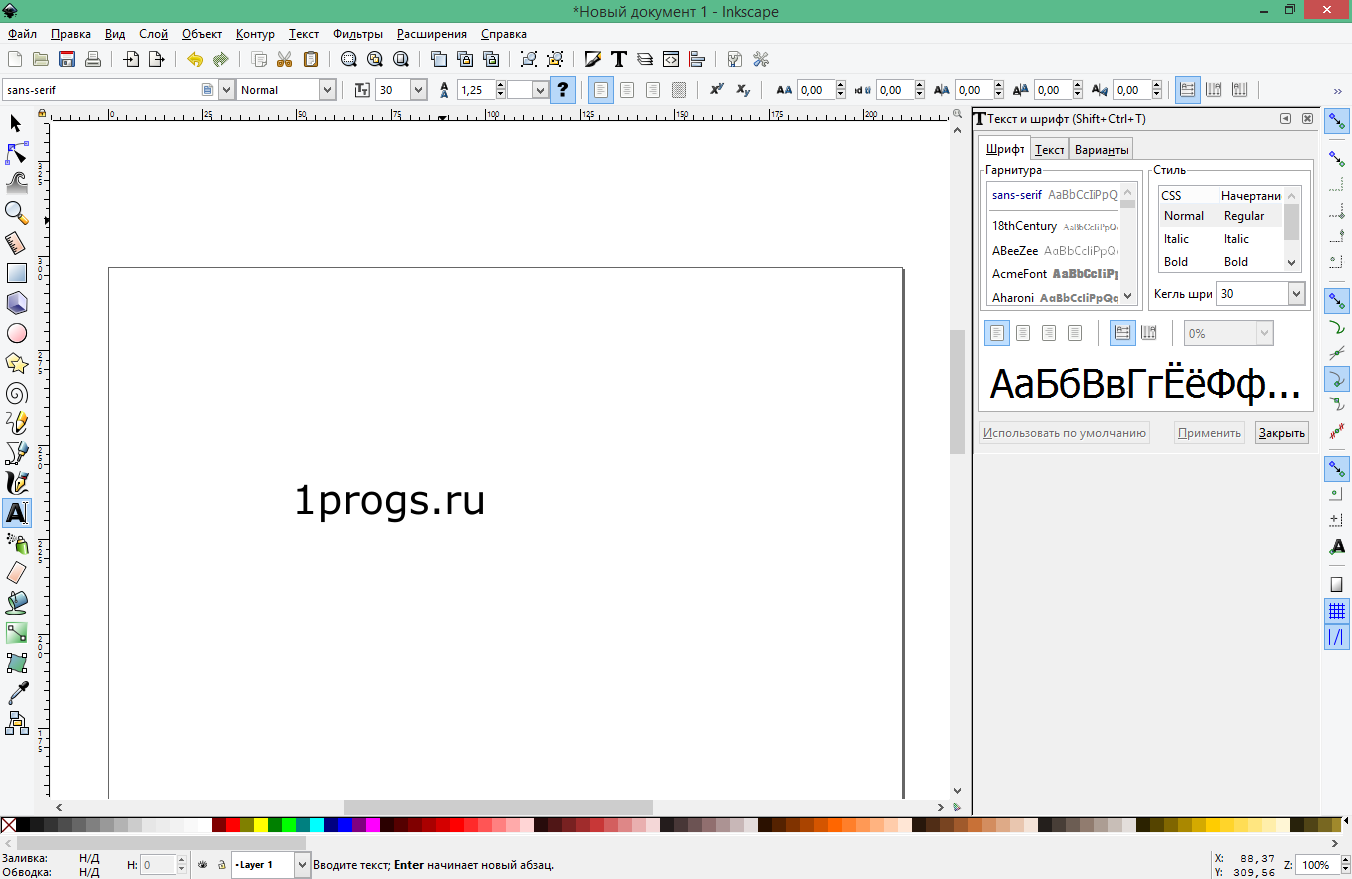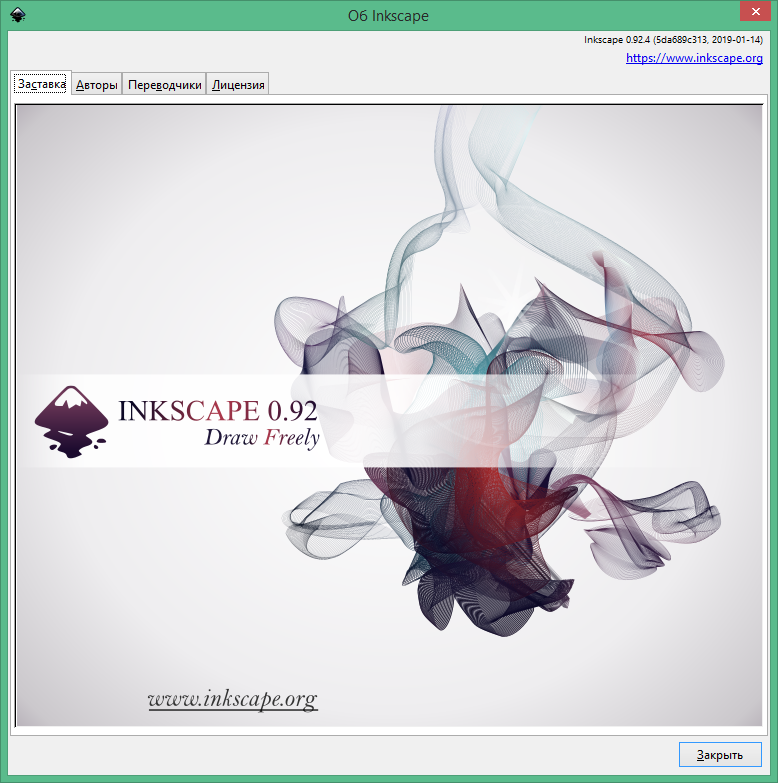Inkscape как поставить русский язык. Как поменять языковый пакет в программе Inkscape
Программа Inkscape при установке сама автоматически определяет язык вашей операционной системы. Если же вдруг установился английский языковый пакет, то есть возможность изменить язык интерфейса программы.
Для этого необходимо изменить настройки компьютера, а если еще точнее, изменить значение для переменной «LANG» (язык для Inkscape).
Нажимаем кнопку «Пуск» на Панели управления — Система. Откроется окно «Свойства системы», выбираем вкладку «Дополнительно», и в этой вкладке жмём кнопку «Переменные среды». Для пользователей Windows 7 это будет «Пуск», и в «Найти программы и файлы» прописать поиск Переменные среды. В результатах поиска находим строчку «Изменение системных переменных среды» и переходим по ней на следующую вкладку.
В этой вкладке нажимаем кнопку «Переменные среды». Появляется следующее окошко, в котором и будем создавать новую языковую переменную для программы Inkscape.
И теперь перед вами появится форма для ввода данных для русскокоязычного пакета.
Вводим имя переменной. Это наш язык интерфейса программы – «LANG»,
А, в следующим поле вводим значение переменной – русский языковый пакет (или любой другой на ваш выбор)
Например для русского языка значение переменной будет записываться так
RUS_INKSCAPE
А для украинского
UK_INKSCAPE, для узбекского UZ_ INKSCAPE.
Самое главное не забывайте вводить все это прописными буквами.
Ввели имя и значение переменной и нажимаем «ОК»
Видим, что в поле блока «Переменные среды пользователя» появилась наша новая переменная среда. Для того чтобы изменения вступили в силу, внизу вкладки надо нажать «ОК».
Вот теперь мы снова вернемся к окну «Свойства системы». И, чтобы наши изменения действительно произошли, жмем «ОК».
Т.е., если в самом начале, мы в этом окошечке нажимали кнопку «Переменные среды», то теперь жмем «ОК». Если этого не сделать, чуда не произойдет и язык в программе не поменяется. Так что, будьте внимательны и везде нажимайте эту волшебную кнопку «ОК».
Как узнать, какие языковые пакеты есть в вашей установленной программе Inkscape?
Для этого необходимо посмотреть в папку Program Files\Inkscape\share\locale. Ну, а папка эта будет на том системном диске, на который вы установили программу. У меня это диск С.
Для примера французский — FR, украинский — UK, казахский – КА.
Компактный, но очень функциональный редактор векторной графики. Умеет работать с большинством популярных форматов изображений. Может частично заменить Adobe Illustrator и Corel Draw, при том, что сам является абсолютно бесплатным и имеет открытый исходный код.
Программа Inkscape была разработана некоммерческой компанией энтузиастов в 2003 году. Проект привлекал своей доступностью и функционалом, благодаря чему обрел заслуженную популярность в кругах дизайнеров, инженеров, аниматоров и других профессий, связанных с рисованием. С момента первого релиза было выпущено множество версий, исправляющих ошибки и расширяющих возможности редактора. Сегодня в Inkscape есть русский язык, что дает нам ещё один повод пользоваться этой чудесной программой.
Оформление рабочей области выглядит довольно старомодным. При этом, все инструменты расположены довольно удобно и не затрудняют процесс рисования.
Особенности Inkscape 0.91
- Продвинутый векторный редактор.
- Большой набор инструментов для рисования (с возможностью настройки).
- Широкие возможности для работы с контурами.
- Поддержка большинства графических форматов: SVG, TGA, JPEG, BMP, ICO, PDF, CUR, XBM, GIF, SVGZ, PNG…
- Создание векторных изображений из растровых.
- Работа со слоями.
- Передовая система рисования сложных объектов с высокой производительностью.
- Большой набор горячих клавиш для ускорения процесса живописи.
В целом, редактор Inkscape, может быть достойным помощником для художника с начальным, любительским и профессиональным уровнем подготовки. Если Вам требуется компактный и функциональный инструмент для работы с векторной графикой, то данная программа может стать отличным выбором.
Бесплатный редактор векторной графики Inkscape по своим функциям не уступает популярной утилите CorelDraw, которая ко всему прочему распространяются в сети на коммерческой основе. Широкий функционал и разнообразный пакет инструментов дают пользователям большие возможности работы с графическими файлами.
Инкскейп работает на интерфейсе WYSIWYG, управляется кодом SVG, который отвечает стандартам W3C. Помимо этого редактор осуществляет ещё и поддержку форматов CSS и XML, что позволяет использовать такие функции как векторизацию растровой графики, группировку, верстку текста в фигуру, применение клонов и наслаивания фигур, изменение текста прямо из изображения, правку узлов и пр.
К весьма продвинутым утилитам можно отнести наличие 17 типов симметрии, которые помогают в создании узоров, и функции коллективного редактирования и рисования, которые базируется на протоколе XMPP.
Сильные стороны векторного редактора Inkscape:
1. Наличие нестандартных возможностей: быстрая смена типа узла, динамичная и связанная втяжка, логические операции и т.д.;
2. Возможности сохранения и открытия документов, которые подвергались сжатию методом GZIP;
3. Встроенный редактор кода изображений XML с деревом объектов;
4. Проверка орфография вставляемого текста;
5. Настройка горячих клавиш;
6. Персональная настройка интерфейса под свои запросы;
7. Редактирование и создание графических файлов в формате SVG;
8. Экспорт созданного документа в такие форматы как PDF, PNG, OpenDocument Draw, Sketch и т.д.;
9. Импортирование файлов в WMF, TIFF, PostScript, EMF и пр. форматы;
10. Коллективное рисование с использованием протокола XMPP от Jabber;
11. 17 групп симметрии, которые способны создавать узоры из клонов;
12. Работа с документами, которые подвергались обработки алгоритмом сжатия gzip.
Описание:
Inkscape — открытый редактор векторной графики, функционально схожий с Illustrator, Freehand, CorelDraw или Xara X и использующий стандарт W3C под названием Scalable Vector Graphics (SVG). В программе поддерживаются такие возможности SVG как фигуры, контуры, текст, маркеры, клоны, альфа-канал, трансформации, градиенты, текстуры и группировка. Inkscape также поддерживает метаданные Creative Commons, правку узлов, слои, сложные операции с контурами, векторизацию растровой графики, текст по контуру, завёрстанный в фигуру текст, редактирование XML-данных напрямую и многое другое. Он импортирует файлы в таких форматах как JPEG, PNG, TIFF и другие, и экспортирует файлы в формате PNG, равно как и в некоторых векторных форматах. Основной целью проекта Inkscape является создание мощного и удобного инструмента для рисования, полностью совместимого со стандартами XML, SVG и CSS.
После почти двух лет разработки подготовлен релиз свободного векторного графического редактора Inkscape 0.92, предоставляющего гибкие инструменты для рисования и обеспечивающего поддержку чтения и сохранения изображений в форматах SVG, OpenDocument Drawing, DXF, WMF, EMF, sk1, PDF, EPS, PostScript и PNG.
Дополнительная информация:
Основные особенности работы:
Добавление фигур и примитивов
Как и положено, в программе есть множество инструментов для построения фигур. Это простые произвольные линии, кривые Безье и прямые, прямо- и многоугольники (причем, можно задавать количество углов, отношение радиусов и закругление). Наверняка пользователю также понадобится линейка, с помощью которой можно посмотреть расстояние и углы между необходимыми объектами. Разумеется, тут есть и такие необходимые вещи, как выделение и ластик.
Хотелось бы отметить, что новичкам будет немного легче освоить Inkscape благодаря подсказкам, которые меняются при выборе того или инструмента.
Контур – одно из основных понятий векторной графики. Поэтому разработчики программы добавили для работы с ними отдельное меню, в недрах которого пользователь найдёт много полезного. Все варианты взаимодействия можно посмотреть на скриншоте. Давайте представим, что пользователю нужно нарисовать волшебную палочку феи. Он отдельно создаёт трапецию и звезду, затем располагает их так, чтобы контуры пересекались, и выбирает в меню «сумма». В итоге пользователь получит единую фигуру, построение которой из линий было бы куда сложнее.
Векторизация растровых изображений
Внимательные пользователи наверняка заметили этот пункт в меню. Что ж, действительно, Inkscape умеет преобразовывать растровые изображения в векторные. В процессе можно настроить режим определения краев, убрать пятна, сгладить углы и оптимизировать контуры. Разумеется, итоговый результат сильно зависит от исходника, но результат удовлетворит во всех случаях.
Редактирование созданных объектов
Уже созданные объекты тоже нужно редактировать. И тут помимо стандартных «отразить» и «поворот», есть такие интересные функции, как объединение элементов в группы, а также несколько вариантов расстановки и выравнивания. Эти инструменты будут крайне полезны, например, при создании пользовательского интерфейса, где все элементы должны иметь одинаковые размеры, положение и интервалы между собой.
Работа со слоями
Если сравнить с редакторами растровых изображений, настроек тут кот наплакал. Тем не менее, применительно к векторам этого более чем достаточно. Слои можно добавлять, копировать имеющиеся, а также перемещать вверх/вниз. Интересной особенностью является возможность перенести выделение на уровень выше или ниже. Также радует, что для каждого действия есть горячая клавиша, вспомнить которую можно просто открыв меню.
Работа с текстом
Почти при любой работе в Inkscape пользователю понадобится текст. И, надо сказать, в этой программе созданы все условия для работы с ним. Помимо само собой разумеющихся шрифтов, размера, и интервалов есть такая интересная возможность, как привязка текста к контуру. Это значит, что пользователь может создать произвольный контур, отдельно написать текст, а затем совместить их нажатием одной-единственной кнопки. Разумеется, текст, как и другие элементы, можно растягивать, сжимать или перемещать.
Конечно, это не те фильтры, которые пользователь привык видеть в Инстаграмме, однако, они тоже очень интересны. Можно, к примеру, добавить на объект определенную фактуру, создать эффект 3D, добавить свет и тень.
Широкие возможности
Бесплатность
Наличие плагинов
Наличие подсказок
Некоторая медлительность работы
Основные новшества:
Добавлен инструмент для создания ячеистых градиентов (Mesh Gradients), упрощающих выполнение операций по фотореалистичному заполнению областей. Градиент создаётся по сетке, цветовые переходы в которой определяются через привязку цветов к узлам сетки. Mesh-градиенты уже поддерживаются в PDF и претендуют на включение в стандарт SVG 2;
Добавлена порция новых режимов для эффектов на основе напрявляющих (Live Path Effects). Добавлены операции для интерактивного изменения перспективы, деформации, отражения и вращения. Возвращены вспомогательные линии. В Spiro Live обеспечен показ результата во время расстановки направляющих. Реализована возможность вызова эффекта BSpline из инструментов Pen и Pencil. Добавлен эффект Roughen, созданный по мотивам расширений «add nodes» и «jitter nodes». Добавлен эффект Simplify для недеструктивной чистки векторных элементов через сглаживание направляющих, форм, групп, клипов и масок;
Реализованы многие свойства SVG2 и CSS3, такие как paint-order и mix-blend-mode. Для соответствия стандарту CSS разрешение по умолчанию переключено с 90dpi на 96dpi. Расширены возможности по вертикальному размещению текста c использованием свойств CSS 3 «text-orientation» и «writing-mode». К требованию стандарта CSS приведена расстановка межстрочных интервалов;
Добавлен новый диалог Object для манипуляций с деревом объектов. Например, можно выполнять операции перегруппировки, выбора, пометки, скрытия и закрепления любых объектов на рисунке;
Добавлен диалог Selection Sets для создания наборов выбранных объектов, позволяющий группировать объекты друг с другом, независимо от структуры документа;
Ориентиры теперь могут быть закреплены для избежания случайного перемещения;
Добавлена порция новых расширений, например, расширение для бесшовных шаблонов;
Добавлен фильтр для симуляции восприятия при дальтонизме;
Расширены возможности инструмента Распылитель (Spray): новый режим очистки, опция напыления без перекрытий, распыление с учётом длительности нажатия и т.д.
Режимы смешивания теперь могут применяться как к отдельным объектам, так и к слоям. Добавлено 11 новых режимов смешивания.
Реализовано интерактивное сглаживание для линий, созданных при помощи инструмента Карандаш (Pencil);
В инструменте Ручка (Pen) добавлена возможность использования линий BSpline;
Для упрощения оценки прозрачности объектов теперь может использоваться фон в виде шахматной доски;
Система сборки переведена с Autotools на CMake. В будущем ожидается переход с bzr на git, переключение с Gtk2 на Gtk3 и использование стандарта C++11.
О portable:
Портабельная версия от разработчика! Не требует установки в системе!
Inkscape 1.0.2-2 на русском
Inkscape – специально разработанный программный инструмент высокого качества для работы с векторной графикой. Скачать приложение есть возможность бесплатно на русском языке здесь.
Данный проект используется как любителями, так и профессионалами для разработки различных видов иллюстраций, диаграмм, иконок и веб-графики.
Пароль ко всем архивам: 1progs
Видео по установке программы
Данный векторный редактор:
- содержит самые современные инструменты для работы и простую понятную платформу (кроме того, существуют версии на разных языках);
- позволяет создавать и изменять изображения для самых разнообразных платформ и приложений;
- легко применяется как для образных иллюстраций, так и технических (это благодаря открытому формату SVG).
При помощи формата SVG возможно проектировать различные иллюстрации, анимированные в том числе. Огромное количество функций для удобства пользования, а также инструментов для работы с проектом – все это вы без труда найдете в этой программе.
Последние разработки данного графического редактора предоставляют огромные возможности для своих пользователей. Программа очень проста в установке, что является немаловажным преимуществом. Интерфейс утилиты прост и понятен, что также облегчает работу с программой. Подходит программа для windows 7, а также для windows 10.
Установка цвета, различная корректировка, рисование самых разнообразных геометрических фигур, трансформация объектов и многое другое – все это предоставляется программой Inkscape.
Битая ссылка или обновилась версия программы? Напишите об этом в комментариях, обязательно обновим!
Если не подходит пароль к архиву или после извлечения не все файлы в архиве — смотрите раздел Помощь
Аналоги программы
Похожие программы смотрите в наших подборках программ